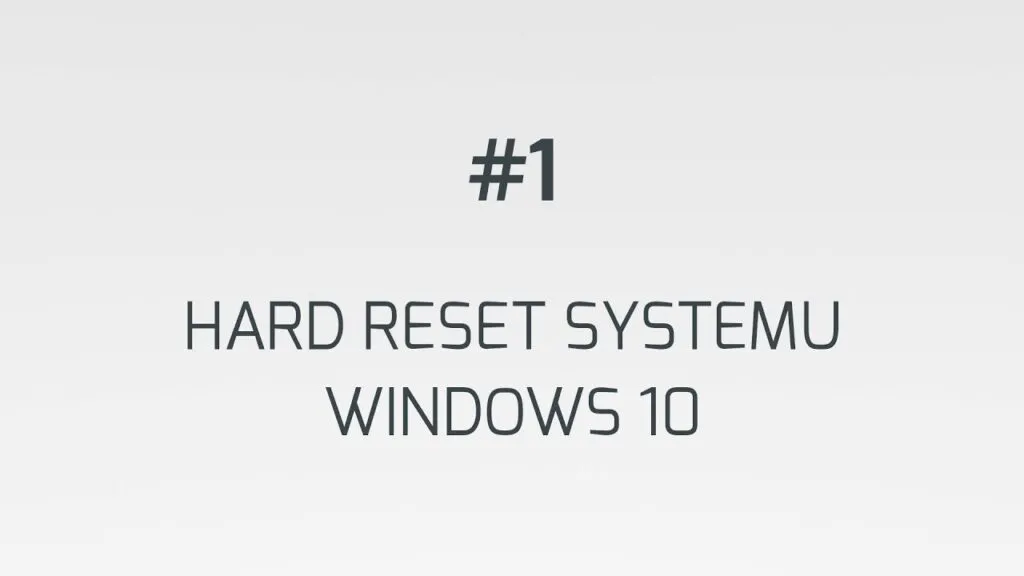Resetowanie komputera z systemem Windows 10 to proces, który może pomóc w rozwiązaniu wielu problemów z wydajnością, usunięciu złośliwego oprogramowania lub przywróceniu systemu do pierwotnego stanu. Ważne jest, aby przed przystąpieniem do resetu zabezpieczyć wszystkie ważne dane, ponieważ proces ten może prowadzić do utraty zainstalowanych programów oraz osobistych plików. W tym artykule przedstawimy, jak skutecznie zresetować komputer, zachowując jednocześnie swoje dane.
Istnieje kilka metod resetowania systemu Windows 10, w tym opcje, które pozwalają na zachowanie plików osobistych. Dzięki naszym wskazówkom dowiesz się, jak przeprowadzić reset w sposób bezpieczny i efektywny, unikając potencjalnych problemów. Poznasz również różnice między dostępnymi opcjami resetowania oraz jak rozwiązywać najczęstsze błędy, które mogą wystąpić podczas tego procesu. Najważniejsze informacje:- Przed resetem komputera zaleca się utworzenie kopii zapasowej ważnych danych.
- Opcja "Zachowaj moje pliki" usuwa tylko zainstalowane aplikacje, pozostawiając osobiste pliki.
- Wybierając "Usuń wszystko", wszystkie dane osobiste oraz pliki systemowe zostaną usunięte.
- Można zresetować komputer, korzystając z opcji dostępnych w menu "Ustawienia" lub w środowisku odzyskiwania systemu.
- W przypadku problemów z resetowaniem istnieją alternatywne metody naprawy systemu.
Jak wykonać reset komputera z systemem Windows 10 bez utraty danych?
Resetowanie komputera z systemem Windows 10 może być skutecznym sposobem na rozwiązanie problemów z wydajnością oraz przywrócenie systemu do pierwotnego stanu. Przed przystąpieniem do resetu ważne jest, aby utworzyć kopię zapasową wszystkich istotnych danych. Proces ten spowoduje usunięcie zainstalowanych programów oraz aplikacji, a także danych znajdujących się na partycji systemowej. Dlatego odpowiednie przygotowanie jest kluczowe, aby uniknąć utraty cennych informacji.Istnieje kilka metod, które możesz wykorzystać do resetowania swojego komputera. Najprostsza z nich to użycie wbudowanej funkcji "Resetowanie ustawień do stanu początkowego". Warto również zaznaczyć, że podczas resetu masz możliwość wyboru opcji, która pozwala na zachowanie plików osobistych. W ten sposób możesz przywrócić system do stanu fabrycznego, a jednocześnie nie stracić ważnych dokumentów czy zdjęć.
Przygotowanie do resetu: Jak zabezpieczyć swoje dane?
Przed przystąpieniem do resetu komputera, należy dokładnie zabezpieczyć swoje dane. Istnieje wiele metod, które umożliwiają utworzenie kopii zapasowej. Możesz skorzystać z chmurowych rozwiązań, takich jak OneDrive, które automatycznie synchronizują Twoje pliki. Alternatywnie, możesz użyć zewnętrznego dysku twardego, aby ręcznie skopiować wszystkie istotne dokumenty. Warto również rozważyć programy do tworzenia kopii zapasowych, które oferują różne funkcje, takie jak planowanie automatycznych kopii zapasowych.
- Acronis True Image - popularne oprogramowanie do tworzenia kopii zapasowych, które umożliwia klonowanie dysków i synchronizację z chmurą.
- EaseUS Todo Backup - intuicyjne narzędzie, które pozwala na łatwe tworzenie kopii zapasowych i przywracanie systemu.
- Macrium Reflect - program umożliwiający tworzenie obrazów dysków oraz przywracanie systemu w razie awarii.
- Google Drive - chmurowe rozwiązanie, które pozwala na przechowywanie plików online i łatwy dostęp do nich z różnych urządzeń.
Krok po kroku: Proces resetowania Windows 10 bez utraty plików
Resetowanie systemu Windows 10 bez utraty plików to proces, który można przeprowadzić w kilku prostych krokach. Dzięki temu możesz przywrócić system do jego pierwotnego stanu, zachowując jednocześnie wszystkie osobiste dokumenty i zdjęcia. Poniżej przedstawiamy szczegółowe instrukcje, które pomogą Ci w tym zadaniu. Pamiętaj, aby przed rozpoczęciem procesu upewnić się, że wszystkie ważne dane są zabezpieczone.
- Otwórz menu Start i wybierz Ustawienia (ikona zębatki).
- Przejdź do sekcji Aktualizacja i zabezpieczenia.
- Wybierz opcję Odzyskiwanie z menu po lewej stronie.
- W sekcji Przywracanie tego komputera do stanu początkowego kliknij przycisk Rozpocznij.
- Wybierz opcję Zachowaj moje pliki, aby system usunął tylko zainstalowane aplikacje, a Twoje pliki pozostały nienaruszone.
Resetuj komputer zachowując pliki: Jak to działa?
Opcja "Resetuj komputer zachowując pliki" w systemie Windows 10 to doskonałe rozwiązanie dla osób, które chcą przywrócić system do pierwotnego stanu, nie tracąc przy tym swoich osobistych danych. Po wybraniu tej opcji system usunie zainstalowane aplikacje i programy, ale wszystkie pliki osobiste, takie jak dokumenty, zdjęcia czy muzyka, pozostaną nienaruszone. Proces ten polega na zastąpieniu plików systemowych nowymi, co pomaga w rozwiązaniu problemów z wydajnością lub złośliwym oprogramowaniem. Użytkownicy mogą oczekiwać, że po zakończeniu resetu komputer będzie działał sprawniej, a wszelkie błędy związane z systemem operacyjnym zostaną naprawione.
Pełny reset systemu: Co się zmienia i kiedy go używać?
Pełny reset systemu, znany również jako reset do ustawień fabrycznych, to opcja, która całkowicie usuwa wszystkie pliki osobiste oraz zainstalowane aplikacje. Jest to idealne rozwiązanie, gdy komputer ma poważne problemy, które nie mogą być rozwiązane innymi metodami, takimi jak aktualizacja czy naprawa systemu. Po wykonaniu pełnego resetu system Windows 10 zostanie przywrócony do stanu, w jakim był w momencie zakupu, co oznacza, że wszystkie dane zostaną usunięte, a komputer będzie jak nowy. Użytkownicy powinni skorzystać z tej opcji, gdy planują sprzedaż komputera lub gdy występują poważne problemy z wydajnością, które wymagają całkowitego oczyszczenia systemu.
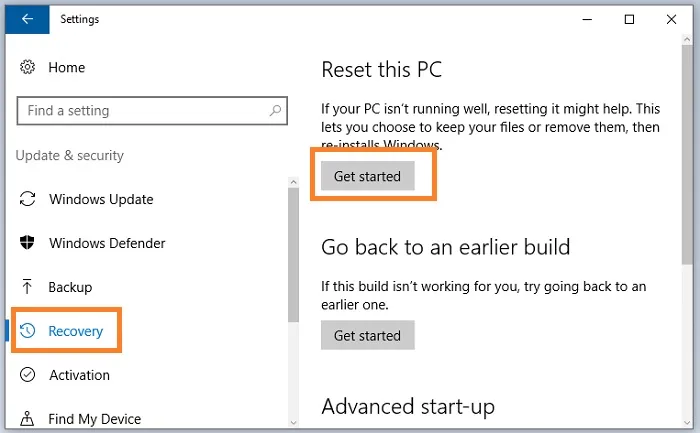
Problemy podczas resetu: Jak je rozwiązać?
Podczas procesu resetowania systemu Windows 10 użytkownicy mogą napotkać różne problemy, które mogą utrudnić pomyślne zakończenie operacji. Najczęstsze błędy obejmują problemy z uruchomieniem resetu, zawieszanie się systemu podczas procesu oraz komunikaty o błędach, które mogą wskazywać na problemy z plikami systemowymi. Często takie sytuacje mogą wynikać z uszkodzonych plików systemowych, problemów z dyskiem twardym lub niekompatybilnych sterowników. Warto znać te potencjalne problemy, aby móc odpowiednio na nie zareagować.Aby rozwiązać te problemy, użytkownicy mogą podjąć kilka kroków. Po pierwsze, zaleca się uruchomienie narzędzia do naprawy systemu, które może pomóc w przywróceniu uszkodzonych plików. W przypadku problemów z dyskiem twardym warto skorzystać z narzędzia CHKDSK, które skanuje i naprawia błędy na dysku. Jeśli reset nie może być przeprowadzony, można spróbować wykonać operację w trybie awaryjnym, co często umożliwia obejście problemów z uruchamianiem. W przypadku dalszych trudności warto również rozważyć kontakt z pomocą techniczną lub poszukać rozwiązań w społeczności użytkowników Windows.
Najczęstsze błędy i ich rozwiązania podczas resetowania
Podczas resetowania komputera mogą wystąpić różne błędy, które mogą zniechęcać użytkowników do kontynuacji procesu. Oto kilka z najczęstszych problemów oraz sposoby ich rozwiązania:
- Problem z uruchomieniem resetu: Użytkownik może napotkać komunikat o błędzie, gdy próbuje rozpocząć reset. Rozwiązanie: Spróbuj uruchomić komputer w trybie awaryjnym i ponownie przystąpić do resetu.
- Zawieszanie się systemu podczas resetu: Proces może się zatrzymać na pewnym etapie. Rozwiązanie: W takim przypadku warto spróbować narzędzia do naprawy systemu, aby przywrócić uszkodzone pliki.
- Komunikaty o błędach związane z plikami systemowymi: Mogą one wskazywać na problemy z integralnością plików. Rozwiązanie: Użyj narzędzia SFC (System File Checker), aby przeskanować i naprawić uszkodzone pliki systemowe.
- Problemy z dyskiem twardym: Uszkodzenia fizyczne lub błędy na dysku mogą uniemożliwić reset. Rozwiązanie: Wykonaj skanowanie dysku za pomocą CHKDSK, aby naprawić błędy.
- Niekompatybilne sterowniki: Mogą powodować problemy podczas resetu. Rozwiązanie: Zaktualizuj sterowniki do najnowszych wersji przed rozpoczęciem resetu.
Co zrobić, gdy reset nie działa: Alternatywne metody naprawy
Jeśli reset komputera z systemem Windows 10 nie działa, istnieje kilka alternatywnych metod, które mogą pomóc w naprawie systemu. W takich przypadkach warto skorzystać z opcji odzyskiwania systemu, które oferują różne narzędzia do naprawy. Możesz również spróbować przywrócić system do wcześniejszego punktu przywracania, co może pomóc w przywróceniu stabilności. W sytuacjach, gdy standardowe metody zawodzą, można rozważyć użycie nośnika instalacyjnego systemu Windows 10, aby przeprowadzić naprawę systemu.
Oto kilka sugestii dotyczących alternatywnych metod naprawy:
- Skorzystaj z opcji Przywracanie systemu, aby cofnąć zmiany wprowadzone po ostatniej aktualizacji lub instalacji oprogramowania.
- Wykorzystaj Tryb awaryjny, aby uruchomić system z minimalną ilością sterowników, co może pomóc w identyfikacji problemu.
- Jeśli masz nośnik instalacyjny, użyj go do uruchomienia komputera i wybierz opcję Napraw komputer, aby uzyskać dostęp do dodatkowych narzędzi naprawczych.
Jak skutecznie zabezpieczyć komputer przed przyszłymi problemami?
Po zakończeniu resetu komputera z systemem Windows 10, warto podjąć dodatkowe kroki, aby zabezpieczyć system przed przyszłymi problemami. Regularne tworzenie kopii zapasowych danych oraz korzystanie z narzędzi do optymalizacji systemu mogą znacznie zmniejszyć ryzyko wystąpienia błędów w przyszłości. Rozważ zainstalowanie oprogramowania antywirusowego i zapory sieciowej, aby chronić komputer przed złośliwym oprogramowaniem oraz nieautoryzowanym dostępem. Utrzymywanie systemu w aktualizacji poprzez regularne instalowanie poprawek i aktualizacji zabezpieczeń jest kluczowe dla zapewnienia stabilności i bezpieczeństwa.Warto również zaplanować regularne audyty systemu, aby zidentyfikować potencjalne słabości. Możesz to zrobić, analizując logi systemowe oraz korzystając z narzędzi diagnostycznych, które pomogą w wykrywaniu problemów zanim staną się one poważne. Wprowadzenie takich praktyk do codziennego użytkowania komputera nie tylko poprawi jego wydajność, ale także wydłuży jego żywotność.